Как разбить жесткий: Как разбить жесткий диск на два в Windows
Содержание
Как разделить жёсткий диск в Windows 10
В этом небольшом материале я пошагово с картинками расскажу о том, как разделить жёсткий диск в Windows 10 на разделы. Найти в интернете программы, которые смогут сделать это, не составит особого труда. Однако, по моему мнению, незачем пользоваться зачастую сомнительными сторонними программами, когда в самой операционной системе Windows 10 есть встроенная возможность разделения жёсткого диска на несколько разделов. То есть, мы рассмотрим, как разделить жёсткий диск встроенными средствами самой Windows 10.
Данный способ подойдёт не только для ОС Windows 10, но и для «семёрки», и для «восьмёрки».
Внимание! Очень желательно перед процедурой деления существующего раздела жёсткого диска провести дефрагментацию. Это позволит освободить для нового раздела большее пространство.
Шаг 1. Открываем встроенную утилиту «Управление дисками»
Для того, чтобы разделить жёсткий диск на несколько разделов, нужно открыть встроенную утилиту «Управления дисками». Есть два варианта, как это можно сделать. Вариант №1 подходит только для Windows 10, Вариант №2 — почти для всех предыдущих версий этой операционной системы.
Есть два варианта, как это можно сделать. Вариант №1 подходит только для Windows 10, Вариант №2 — почти для всех предыдущих версий этой операционной системы.
Вариант №1
В Windows 10 кликаем ПРАВОЙ клавишей мыши на меню «Пуск» и выбираем 7 пункт «Управление дисками».
Вариант №2
В поисковой строке меню «Пуск» набираем «Панель управления» (цифра 1), а затем открываем её кликом мыши (цифра 2).
В открывшемся окне выбираем и кликаем мышью на пункт «Система и безопасность».
Открывается новое окно. В нём идём вниз и в пункте «Администрирование» кликаем на подпункт «Создание и форматирование жёсткого диска».
Перед нами предстаёт собственно утилита «Управление дисками».
Шаг 2. Сжатие тома и освобождение места для создания нового раздела в Windows 10
Для того, чтобы в утилите «Управление дисками» создать новый раздел жёсткого диска, для начала нужно «отщипнуть» место для него от уже существующего раздела.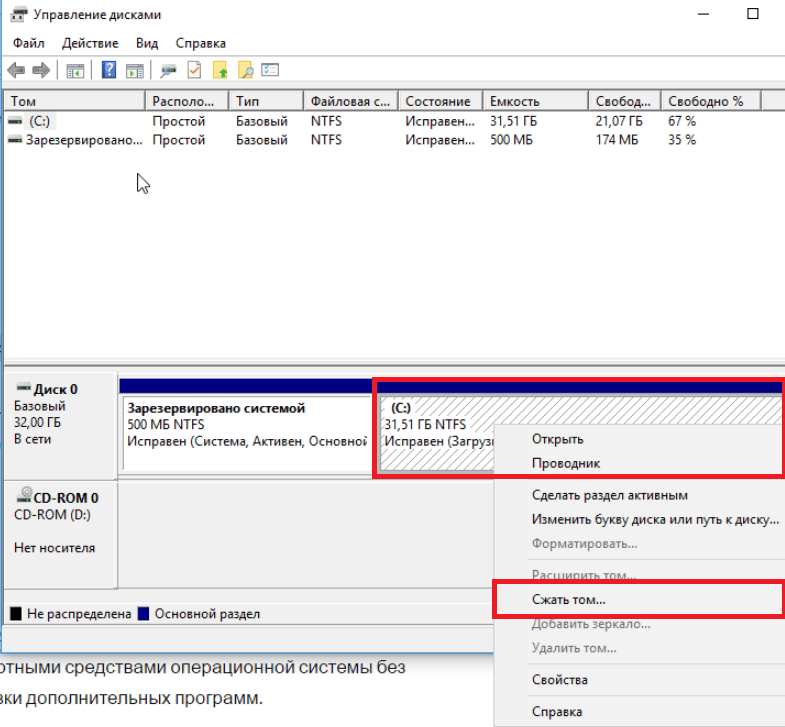
На представленной мной картинке на жёстком диске уже существует два раздела С и D. Предположим, что я хочу создать третий раздел. Для этого я выбираю раздел D, на котором больше свободного места и кликаю прямо по его названию правой клавишей мыши.
Обратите внимание! В операционной системе Windows на одном физическом жёстком диске может существовать не более 4 разделов, включая системные (например, Раздел восстановления).
Появляется окно проводника, в котором я выбираю «Сжать том».
Стоит немного подробнее остановиться на том, почему именно сжать. Дело в том, что для того, чтобы создать новый раздел, для начала нужно где-то взять свободное место для него. Мы его получаем как раз сжимая пространство на уже существующем томе. Раздел D в моём случае донор для создания нового раздела.
После этого появляется надпись «Выполняется опрос тома для определения доступного места для сжатия. Подождите…». Опрос тома может продолжаться от нескольких секунд до нескольких десятков минут. Здесь придётся подождать какое-то время.
Здесь придётся подождать какое-то время.
Когда система закончит опрос тома, появится окошко, где в графе «Размер сжимаемого тома» можно указать какое количество пространства вы хотите отщипнуть от вашего диска-донора для создания пока что свободного пространства.
Забрать для нового раздела пространства больше, чем указано, не получится. В моём случае потолок это 78880 Мб — немногим более 77 Гб.
Я поставлю 51200 МБ. Это ровно 50 гигабайт для нового раздела. Их можно использовать, например, для того, чтобы на новый раздел установить Windows 10 рядом с уже существующей Windows 7.
После того, как вы нажмёте «Сжать» в течение какого-то времени вы не увидите никакого результата. Единственное, что расскажет вам о том, что процесс сжатия идёт — это крутящейся синий кружок, появляющийся при наведение на окно утилиты.
О том, что сжатие произошло, вам станет известно, когда в нижней части окна утилиты появится чёрная полоска с нераспределённым пространством (у меня это 50 Гб).
Вот мы и освободили место для создания нового раздела на жёстком диске в Windows 10. Теперь разберёмся, как нераспределённое пространство упорядочить и превратить в полноценный раздел нашего жёсткого диска.
Шаг 3. Создание раздела жёсткого диска из нераспределённого пространства
Для того, чтобы наше нераспределённое пространство превратить в полноценный раздел жёсткого диска, нужно нажать на надписи «Не распределена» правой клавишей мыши и выбрать пункт «Создать простой том».
Откроется «Мастер создания простого тома». Нажимаем в нём кнопку «Далее». Появляется окно, в котором мы можем указать размер нашего тома (раздела жёсткого диска). Здесь мы можем ничего не менять и нажать далее.
Менять можно в том случае, если мы хотим из освобождённого нераспределённого пространства, например, создать два новых раздела.
После этого у нас появляется возможность выбрать для своего раздела жёсткого диска латинскую букву, которой он будет обозначаться. у меня уже есть два диска C и D, третий я назову F. Выбираем и нажимаем «Далее».
у меня уже есть два диска C и D, третий я назову F. Выбираем и нажимаем «Далее».
На следующем этапе нам будет предложено отформатировать наш новый раздел. Я здесь всё оставляю по умолчанию.
После этого ждём «Готово».
Затем ещё несколько секунд или минут наш раздел форматируется и всё. Новый раздел жёсткого диска в Windows 10 создан.
Как видите я хотел создать раздел ровно на 50Гб, но у меня получилось 49,9 гигабайт. Небольшое количество сжатого пространства было забрано Windows на системные нужды.
Теперь на этот раздел, например, можно установить Windows 10 рядом с Windows 7.
Если вам по каким-то причинам понадобится обратно объединить разделы жёсткого диска в Windows 10, то на эту тему у меня тоже есть статья с пошаговой инструкцией и картинками: Как объединить разделы жёсткого диска в Windows 10.
P.S.: К сожалению вышеуказанный способ в некоторых, довольно немногочисленных случаях вызывает у пользователей Windows 10 определённые затруднения.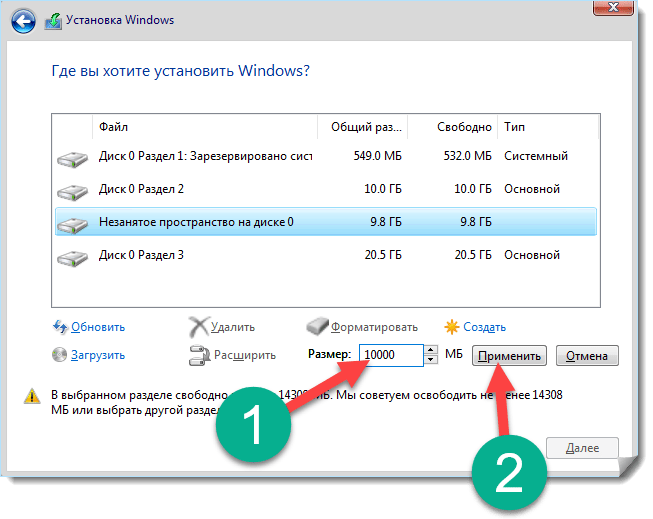 Масштаб возникающих проблем мне стал ясен благодаря комментариям, расположенным ниже на этой странице. По всей видимости, иногда операционная система от Microsoft «перестраховывается» и не позволяет отделить от существующего раздела жёсткого диска необходимое нам свободное пространство. В некоторых случаях разделить том на два и вовсе не получается из-за якобы нехватки места. Также встроенная в ОС утилита «Управление дисками» иногда может не позволять объединить некоторые разделы одного винчестера. Именно для решения этих проблем я стал искать другой вариант, позволяющий управлять жёстким диском в Windows 10 с помощью сторонних, но максимально надёжных и безопасных разработок. Нашёл. Для тех, кто столкнулся с такими проблемами я написал статью «Бесплатная программа для деления жёсткого диска на разделы и объединения томов в Windows 10».
Масштаб возникающих проблем мне стал ясен благодаря комментариям, расположенным ниже на этой странице. По всей видимости, иногда операционная система от Microsoft «перестраховывается» и не позволяет отделить от существующего раздела жёсткого диска необходимое нам свободное пространство. В некоторых случаях разделить том на два и вовсе не получается из-за якобы нехватки места. Также встроенная в ОС утилита «Управление дисками» иногда может не позволять объединить некоторые разделы одного винчестера. Именно для решения этих проблем я стал искать другой вариант, позволяющий управлять жёстким диском в Windows 10 с помощью сторонних, но максимально надёжных и безопасных разработок. Нашёл. Для тех, кто столкнулся с такими проблемами я написал статью «Бесплатная программа для деления жёсткого диска на разделы и объединения томов в Windows 10».
Как разбить жесткий диск на разделы
Разбивка жесткого диска на разделы — это способ упорядочить хранение информации, сравнимый с раскладыванием вещей по полочкам в шкафу.
Содержание:
В этой статье вы узнаете, как разделить жесткий диск на разделы и зачем.
Большинство пользователей предпочитает делить диски на 2–3 раздела по следующим причинам:
- чтобы не смешивать файлы операционной системы и личные на случай переустановки ОС;
- для удобства ручного поиска информации;
- чтобы установить на компьютер более одной операционной системы;
- чтобы каждый пользователь, если их несколько, имел собственный «уголок» для личных файлов;
- чтобы скрыть часть информации от других пользователей ПК (вместе с разделом).
Обратите внимание! При установке операционных систем создаются служебные разделы — загрузочный, восстановительный, для файла подкачки и т.д., которые не видны в проводнике. Эти области скрыты, так как изменение или удаление их содержимого нарушает работу ОС.
Некоторые считают, что разбивать жесткий диск на разделы нужно обязательно: так, мол, личные файлы не пострадают в случае системного сбоя, будут меньше фрагментироваться, а, значит, быстрее открываться.
На самом деле файлы никуда не исчезнут, даже если ОС полностью слетит.
И на быстродействии это не скажется, тем более что современные системы дефрагментируют себя сами без участия пользователя.
Напротив, системный раздел имеет свойство быстро заполняться, и если на нем мало места, компьютер сначала будет тормозить, а потом и вовсе перестанет грузиться из-за того, что системе негде развернуться.
Считаете, что вам всё же нужен дополнительный раздел? Тогда читайте, как его создать.
Два способа деления диска на разделы в Виндовс 7, 8, 10
Возможности установленной системы
Начиная с Windows 7 разбивать дисковое пространство можно средствами самой ОС как в ходе инсталляции, так и после.
Существует лишь одно условие: при разделении уже существующего раздела важно, чтобы в делимой части оставалось не меньше свободного места, чем в той, которая будет отделена.
Рассмотрим, как поделить жесткий диск на разделы в работающей Windows 10.
- Зайдите в контекстное меню кнопки Пуск и запустите «Управление дисками».
- Откройте контекстное меню раздела, который будете разбивать. Нажмите «Сжать том».
- В окне, которое раскроется после этого, показан общий размер сжимаемой области и доступное для сжатия пространство. Из последнего выделите часть, которая будет новым разделом.
Как вы помните, она не должна превышать половины указанного здесь значения. Следом нажмите кнопку «Сжать».
- После сжатия в списке томов появится неразмеченное пространство — оно и будет вашим новым разделом. Щелкните по нему «правой мышкой» и выберите «Создать простой том». Запустится утилита «Мастер создания простых томов».
- В окне мастера укажите размер нового тома. Если оставите значение по умолчанию (оно равно всей области неразмеченного пространства), вся область, которую вы отделили, станет новым разделом.
Если укажите меньшее значение, одна часть станет томом, а вторая останется неразмеченной. Нажмите «Далее».
Нажмите «Далее».
- Назначьте новому тому букву, если хотите, чтобы он отображался в проводнике, или подключите его как папку. Если решили сделать это позже, выберите пункт «Не назначать букву или пути диска».
- Далее мастер предложит отформатировать том и назначить ему метку. Метка — это краткое наименование раздела, поясняющее, что там находится. При желании оставьте эту строку незаполненной.
После форматирования неразмеченное пространство станет полноценным разделом.
к содержанию ↑
Создание тома при инсталляции Windows
Создание новых разделов в ходе установки Windows отличается от способа, который мы рассмотрели выше, тем, что разделяемый диск придется сначала удалить, то есть полностью очистить от информации.
А потом из неразмеченного пространства строить новую структуру разделов.
Разбивка производится на этапе, когда программа просит указать место установки ОС. Что делать дальше:
Что делать дальше:
- В окне «Где вы хотите установить Windows?» щелкните кнопку «Настройка диска».
- Отметьте раздел, который собираетесь разделить, и удалите его. Вместо него появится незанятое пространство.
- Нажмите кнопку «Создать» (имеется ввиду, создать раздел), укажите желаемый размер и кликните «Применить». Если создаваемый раздел займет не все неразмеченное пространство, повторите операцию, пока на диске не останется незанятого места.
- После этого отформатируйте новые разделы и продолжайте установку.
Мы показали процесс создания логических томов на примере установки Windows 7. На Виндовс 8 и 10 это делается точно так же.
В ходе установки Windows необязательно размечать все дисковое пространство, достаточно выделить область, где будет стоять система.
Остальное свободное место можете разметить потом, когда захотите.
Это не единственные, а лишь самые доступные способы разбивки дисков на разделы.
Собственных функций работы с дисковым пространством, которые есть во всех версиях Windows начиная с «семерки», достаточно почти в любых ситуациях, поэтому необходимость использовать сторонние программы, такие как Acronis Disk Director или Paragon Partition Manager, уже отпала.
Как разделить жёсткий диск на разделы
Как самому разделить жесткий диск в Windows
Спросите у экспертов: может ли мужчина сломать свой пенис?
Урология Здоровье — Может ли мужчина сломать пенис?
Здоровая жизнь
УрологияДополнительно к здоровью
Архивы журналов
Зима 2018
Здоровая жизнь
УрологияДополнительно к здоровью
Архивы журналов
Зима 2018
Да. Мужчина может «сломать» свой пенис, но не так, как если бы вы сломали кость, например запястье, поскольку пенис не содержит костей. Однако в эрегированном половом члене мужчины может произойти «разрыв», который, по моим ощущениям, подобен перелому. Это может вызвать сильную боль.
Мужчина может «сломать» свой пенис, но не так, как если бы вы сломали кость, например запястье, поскольку пенис не содержит костей. Однако в эрегированном половом члене мужчины может произойти «разрыв», который, по моим ощущениям, подобен перелому. Это может вызвать сильную боль.
Как правило, при переломе полового члена слышен громкий треск (но не всегда), и мужчина сразу теряет эрекцию.
Основная роль полового члена заключается в выведении мочи из организма и выведении спермы во влагалище женщины. Внутри полового члена находятся 3 трубки. Одна называется уретрой. Он полый и выводит мочу из мочевого пузыря через половой член наружу. Две другие трубки называются кавернозными телами. Это мягкие губчатые трубки, которые наполняются кровью, делая пенис жестким во время эрекции. Во время секса жесткость полового члена затрудняет его проникновение во влагалище женщины.
Если в какой-то момент во время эрекции мужчина подвергает половой член неестественной силе, при которой энергия намного превышает нормальную силу, связанную с сексуальной активностью, может произойти разрыв или перелом.
Например, этот тип «перегрузки давлением» на половой член может возникнуть во время полового акта, если мужчина поскользнется и коснется промежности своей партнерши. Промежность – это область между анусом и мошонкой или вульвой. Это также может быть вызвано скольжением или падением мужчины во время эрекции.
Немедленно обратитесь к врачу, если подозреваете, что у вас «сломан» пенис. Это связано с тем, что может потребоваться хирургическое вмешательство для восстановления ткани полового члена, и с течением времени в ткани могут образоваться рубцы. Это может увеличить вероятность осложнений от травмы.
Д-р Тобиас Келер — уролог в клинике Майо в Рочестере, штат Миннесота, специализирующийся на мужском здоровье (андрология) и стажирующийся на стажировке.
Узнать больше
Поделитесь своей историей
Хотите поделиться историей? Фонд Urology Care Foundation приглашает вас поделиться своим опытом лечения урологического заболевания и того, как оно повлияло на вас или вашу семью.
УрологияHealth extra®
Прочтите последний выпуск журнала UrologyHealth extra®, ориентированного на пациентов, издаваемого Urology Care Foundation.
Как избавиться от вредной привычки
У всех нас есть привычки, от которых мы хотели бы избавиться, и каждую ночь мы говорим себе одну и ту же напутственную речь: Я лягу спать раньше. Я буду сопротивляться этому печенью. Я перестану грызть ногти. А потом наступает завтра, мы падаем и чувствуем себя хуже, чем плохо. Мы чувствуем себя побежденными и виноватыми, потому что мы знаем лучше и все еще не можем сопротивляться.
Цикл понятен, потому что мозг не так легко вносит изменения. Но избавиться от нездоровой привычки можно. Это требует намерения, небольшого напряжения и некоторых эффективных методов модификации поведения. Но даже до этого полезно понять, что происходит в нашем мозгу, с нашими мотивами и с нашим внутренним диалогом.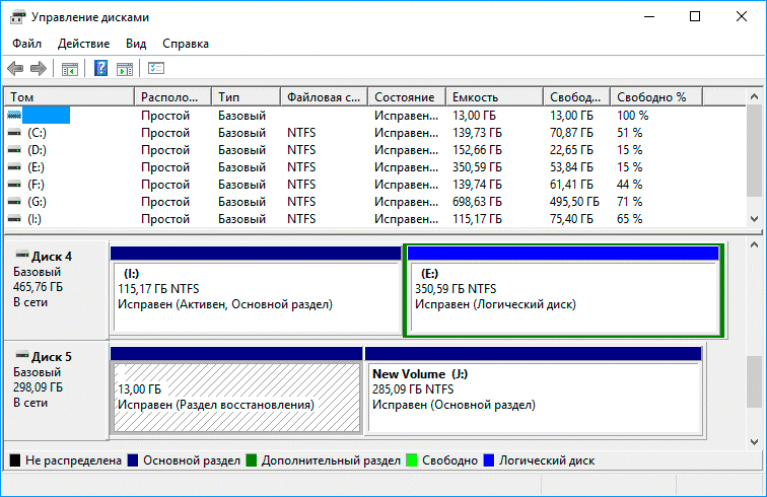
Мы чувствуем себя вознагражденными за определенные привычки
Хорошие или плохие привычки — это рутина, а рутина, например, принятие душа или поездка на работу, выполняются автоматически и облегчают нашу жизнь. «Мозг не должен слишком много думать», — говорит доктор Стефани Коллиер, директор по обучению в отделении гериатрической психологии в больнице Маклина и преподаватель психиатрии в Гарвардской медицинской школе.
Плохие привычки немного отличаются, но когда мы пытаемся избавиться от них, мы создаем диссонанс, а мозгу это не нравится, говорит доктор Луана Маркес, доцент психологии Гарвардской медицинской школы. Лимбическая система в мозгу активирует реакцию «бей-беги-или-замри», и наша реакция состоит в том, чтобы избежать этой «угрозы» и вернуться к старому поведению, даже если мы знаем, что это нехорошо для нас.
Часто привычки, которые не приносят нам пользы, все же приятны, поскольку мозг вырабатывает дофамин. Он делает это со всем, что помогает нам как виду выжить, например, с едой или сексом. Избегание изменений квалифицируется как выживание, и мы получаем вознаграждение (хотя и временное), поэтому каждый раз продолжаем возвращаться. «Вот почему это так сложно, — говорит Коллиер.
Избегание изменений квалифицируется как выживание, и мы получаем вознаграждение (хотя и временное), поэтому каждый раз продолжаем возвращаться. «Вот почему это так сложно, — говорит Коллиер.
Поиск причины, по которой вы хотите измениться
Но прежде чем вы попытаетесь изменить привычку, очень важно определить причину, которую вы хотите изменить. Когда причина более личная — вы хотите быть рядом со своими детьми; вы хотите больше путешествовать — у вас есть более сильная мотивация и напоминание, к которому можно вернуться во время борьбы.
После этого вы хотите выяснить свои внутренние и внешние триггеры, а это требует некоторой детективной работы. Когда возникает позыв к вредной привычке, спросите, когда, где и с кем это происходит, и как вы себя чувствуете, будь то грусть, одиночество, депрессия, нервозность. Это процесс смешивания и сопоставления, и он индивидуален для каждого человека, но если вы заранее заметите подсказку, вы сможете поймать себя, говорит Коллиер.
Следующая часть — и иногда самая сложная часть — это изменение вашего поведения. Если ваша слабость — это утренняя булочка по дороге на работу, решение может состоять в том, чтобы изменить свой маршрут. Но окружающую среду не всегда можно изменить, поэтому вам нужно найти замену, например, есть миндаль вместо конфет или замороженный йогурт вместо мороженого. «Не нужно стремиться к совершенству, нужно просто быть немного здоровее», — говорит Коллиер.
Вы также должны избегать мышления по принципу «все или ничего», которое ведет к быстрому выгоранию, и вместо этого делать микрошаги к своей цели, говорит Маркес. Если вы не ложитесь спать до полуночи, но хотите лечь спать в 10, разумная последовательность действий такова: начните с 11:45; на следующую ночь 11:30; следующие 11:15… Это способствует успеху и сводит к минимуму отказ от новой привычки.
Также полезно помнить, что позывы следуют циклу. Сначала они интенсивны, затем ослабевают и обычно проходят примерно через 20 минут. Коллиер предлагает установить таймер и сосредоточиться на том, чтобы «просто пройти через это».
Коллиер предлагает установить таймер и сосредоточиться на том, чтобы «просто пройти через это».
В период ожидания поиск новых ощущений может послужить полезным отвлечением. Вы можете выйти на улицу и почувствовать ветер и запах воздуха. Вы можете сделать что-то физическое. Коллиер также любит использовать горячее и холодное. В крайнем случае, это погружение лица в миску с водой, что может замедлить частоту сердечных сокращений. Но это также может быть кубик льда или горячий душ. «Вы сосредоточены на ощущении, а не на побуждении», — говорит она.
Примите тот факт, что успех — это не прямая линия
Когда вы попытаетесь измениться, будут препятствия и неудачи, которые являются частью процесса устойчивых изменений. Проблема в том, что мы сами себе худшие критики, и некоторые люди считают все, кроме полного успеха, полным провалом.
Маркес советует попробовать взглянуть на ситуацию от третьего лица и подумать о том, как бы вы отреагировали на слова друга, который сказал бы, что один пакетик чипсов испортил всю их диету. Вы были бы добры и успокаивали, а не критично относились бы к себе так же. Большая часть борьбы с самокритикой заключается не в том, чтобы рассматривать мысли как факты, а просто мысли. Это требует практики, но суть та же, что и в медитации. Вы относитесь к тому, что приходит вам в голову, как к облакам, признавая их и позволяя им катиться сквозь них. «У всех постоянно искажаются мысли, — говорит Маркес. «Это то, что вы делаете с ними».
Вы были бы добры и успокаивали, а не критично относились бы к себе так же. Большая часть борьбы с самокритикой заключается не в том, чтобы рассматривать мысли как факты, а просто мысли. Это требует практики, но суть та же, что и в медитации. Вы относитесь к тому, что приходит вам в голову, как к облакам, признавая их и позволяя им катиться сквозь них. «У всех постоянно искажаются мысли, — говорит Маркес. «Это то, что вы делаете с ними».
Также помогает уменьшить стресс и свести к минимуму чувство неудачи знание того, что цель не в том, чтобы избавиться от старой привычки, потому что она не исчезнет. Вы просто пытаетесь укрепить новый распорядок, чтобы в конце концов он взял верх, а старая привычка даже не приходит в голову. Но это постоянный процесс, который облегчается самосостраданием, потому что нет способа подготовиться к любой ситуации или предсказать, когда и где может произойти триггер.
«Нельзя подготовиться к жизни, — говорит Коллиер. «Жизнь будет бросать в тебя вещи».
 Нажмите «Далее».
Нажмите «Далее».